Nếu như bạn vừa mua một chiếc máy tính thì việc đầu tiên cần làm là chia lại phân vùng cho ổ cứng (bạn có thể chia 2, 3… tùy theo nhu cầu sử dụng và tổng dung lượng ổ cứng của bạn).
Tiếp theo là Set Active cho phân vùng chính (thường là ổ C). Sau đó là Fix MBR trước khi GHOST hoặc cài Windows cho máy (nếu như cài win thì bạn có thể bỏ qua bước nạp MBR).
Và ở trong bài viết này, blogchiasekienthuc.com sẽ sử dụng phần mềm miễn phí Partition Wizard để thực hiện các công việc trên.
Có lẽ phần mềm này không còn xa lạ gì với các bạn KTV nữa rồi đúng không nhỉ, một phần mềm quản lý phân vùng ổ cứng tuyệt vời, giúp chúng ta chia ổ cứng cực nhanh, không mất dữ liệu mà cực kỳ an toàn
Bài viết này chỉ dành cho máy tính chuẩn LEGACY (MBR) thôi các bạn nhé <xem hướng dẫn>!
Mục Lục Nội Dung
I. Sử dụng phần mềm Partition Winzard
Có 2 cách để sử dụng phần mềm Partition Wizard, đó là bạn có thể sử dụng trực tiếp trên môi trường Windows hoặc là sử dụng trong môi trường Mini Windows (WinPE).
+ Trường hợp 1: Nếu như bạn sử dụng trong môi trường Windows thì trước tiên bạn cần tải phần mềm Partition Wizard tại đây (Link dự phòng).
Nếu máy tính bạn đang sử dụng và có thể vào Windows bình thường thì có thể thao tác trực tiếp trên Windows nhé.
+ Trường hợp 2: Còn trường hợp máy tính của bạn mới hoàn toàn, là một ổ trắng và nói chung là chưa có gì cả, hoặc là bạn không thể truy cập vào Windows được thì công việc đầu tiên là bạn cần chuẩn bị một đĩa BOOT, hoặc tự tạo một chiếc USB BOOT 1 click.
Sau đó vào Mini Windows để thực hiện dễ dàng và đã có phần mềm Partition Wizard trong đó sẵn rồi.
=> Sau khi mở phần mềm Partition Wizard ra sẽ có giao diện như hình bên dưới.
Đọc thêm:
- Chia ổ cứng mới cực nhanh với file ghost (2,3,4,5,6 ổ tùy ý)
- Hướng dẫn chia ổ cứng không mất dữ liệu, không dùng phần mềm
#1. Chia phân vùng ổ cứng với Partition Wizard
Như các bạn thấy thì ở đây là một ổ trống có dung lượng 30 GB. Giờ để tạo một phân vùng mới => bạn nhấn chuột phải vào ổ đĩa cần chia sau đó nhấn chọn Create để bắt đầu.
Một cửa sổ mới xuất hiện. Đầu tiên bạn sẽ chia phân vùng ổ chứa hệ điều hành trước.
Bạn điền các thông tin như:
- Partition Label : Đặt tên cho phân vùng.
- Create As: Chọn Primary tức là phân vùng chính chưa hệ điều hành.
- Driver Letter: Chọn ký hiệu cho ổ, phần này thường là ổ C nhưng do máy tính mình có 2 ổ cứng nên mới như thế.
- File System: Chọn định dạng NTFS hoặc FAT 32. Khuyến khích dùng NTFS nha các bạn.
Sau đó nhấn OK => và Apply để áp dụng thay đổi.
Bây giờ, nếu bạn muốn chia phân vùng vừa tạo ra thêm 1 phân vùng nữa thì bạn hãy nhấn chuột phải vào phân vùng đó => và chọn Move/Resize để thay đổi kích thước phân vùng.
Sau đó, bạn dùng chuột và kéo sang bên trái (dung lượng phân vùng mới sẽ được hiển thị ở phần Unallocated Space After) => sau đó nhấn OK.
Một phân vùng mới sẽ được tạo ra, nhưng lúc này nó vẫn chưa được định dạng (Unallocated). Để tạo phân vùng để có thể sử dụng được thì bạn chuột phải vào phân vùng đó => và chọn Create.
Điền tên ổ cứng vào, và lưu ý là phân vùng này chúng ta sẽ để phần Create as là Logical hoặc Primary nhé. Còn các phần khác không cần chỉnh gì thêm cũng được.
Ở đây do dung lượng ổ cứng mình thấp nên mình sẽ chia ra làm 2 ổ thôi. Bạn muốn chia thêm thì lại làm giống như bước ở trên đó là kéo từ phải qua trái nhé.
Nhấn OK để thực hiện. Sau đó nhấn Apply => Chọn Yes để thực hiện tất cả các quá trình nhé. Nếu bạn quên bước này thì công cốc đấy ^^!
Xong, 2 phân vùng đã được tạo…
Về cơ bản là như vậy, nếu bạn muốn xem chi tiết hơn thì có thể tham khảo bài viết này: Hướng dẫn sử dụng MiniTool Partition Winzard toàn tập
#2. Hướng dẫn Set Active cho phân vùng chính.
Nếu như bạn xác định cài Win thì có thể bỏ qua bước này nhưng nếu Ghost mà bạn không Set Active thì chắc chắn sẽ bị lỗi. Để Set Active cho phân vùng chính bạn làm như sau:
Thực hiện: Nhấn chuột phải vào phân vùng chính bạn vừa chia sau đó chọn Modify => Chọn tiếp Set Active. Trong phiên bản mới của Partition Wizard thì bạn chọn là Set Active luôn.
Sau đó nhấn Apply để thực hiện. Và chờ một lát để quá trình Set Active thành công.
#3. Nạp MBR cho ổ cứng.
Một lỗi nữa mà nhiều bạn cũng gặp phải trong quá trình ghost đó là không nạp MBR cho ổ cứng dẫn đến không thể BOOT được vào Win, khi bạn ghost xong sẽ không vào Win được mà xuất hiện một dấu nháy + màn hình đen thui.
Để nạp MBR bạn nhấn chuột trái vào Basic => tiếp theo nhấn chuột phải vào Basic chọn Rebuild MBR.
Cuối cùng nhấn Apply để thực hiện quá trình nạp MBR cho phân vùng.
II. Lời kết
Vậy là xong các bước trước khi tiến hành GHOST rồi. Giờ bạn có thể kiếm một bản ghost để sử dụng mà không lo bị lỗi nhé. Hi vọng bài viết sẽ hữu ích với bạn.
Kiên Nguyễn – Blogchiasekienthuc.com
 Blog Chia Sẻ Kiến Thức Máy tính – Công nghệ & Cuộc sống
Blog Chia Sẻ Kiến Thức Máy tính – Công nghệ & Cuộc sống
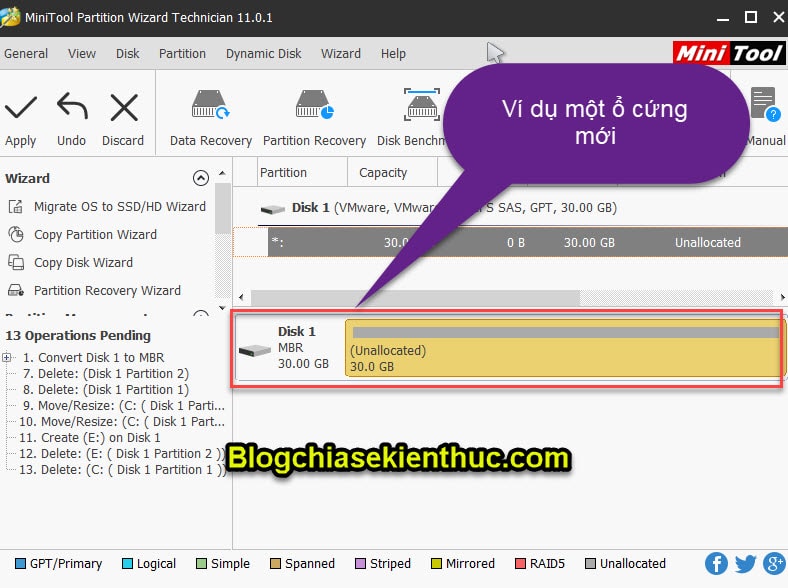
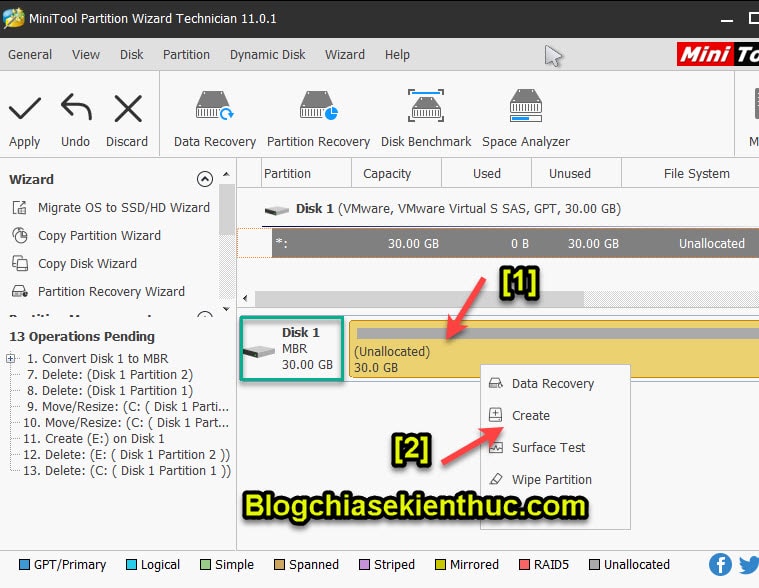
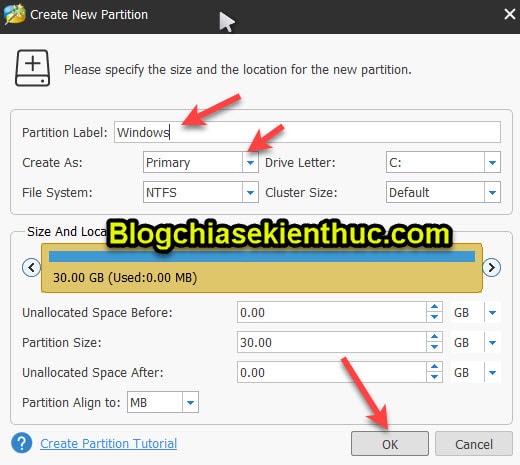
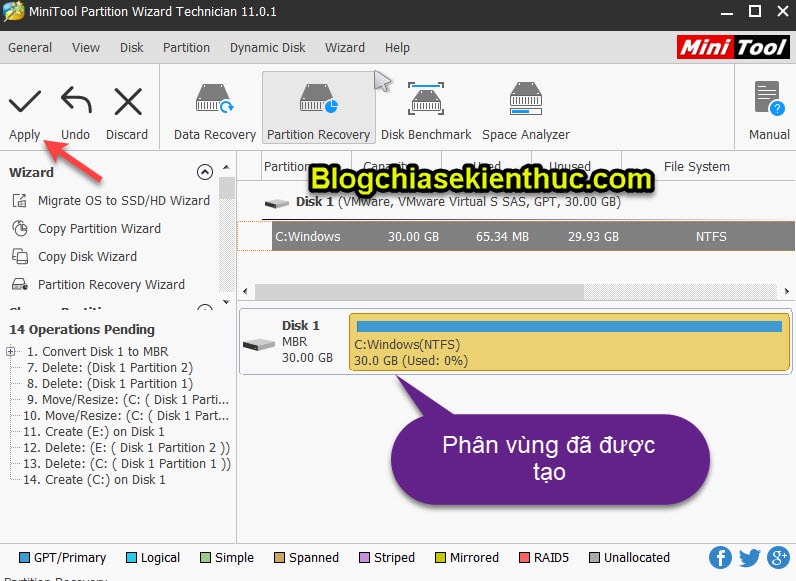
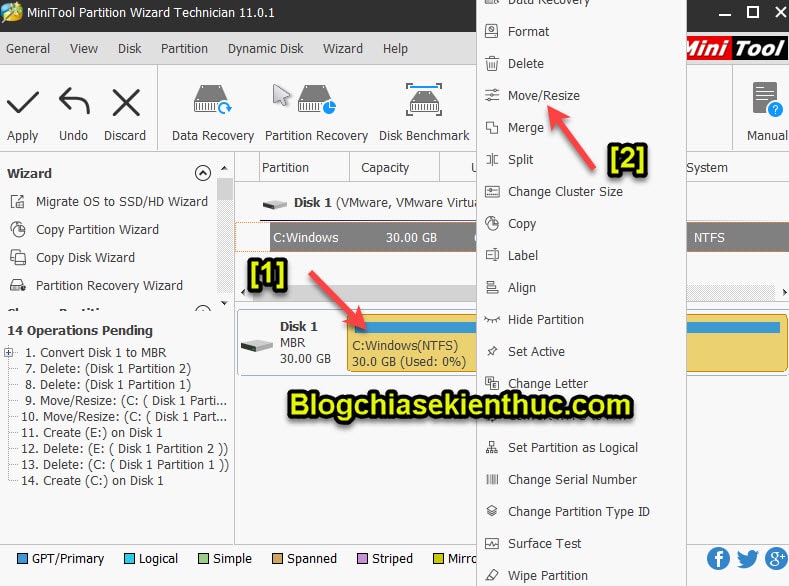
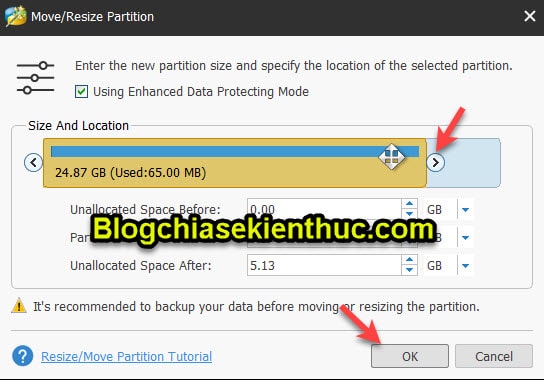
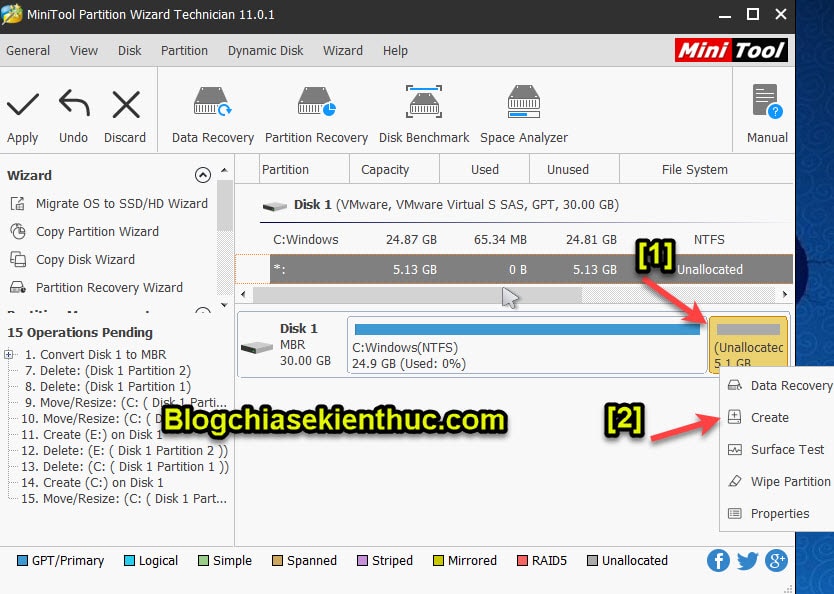
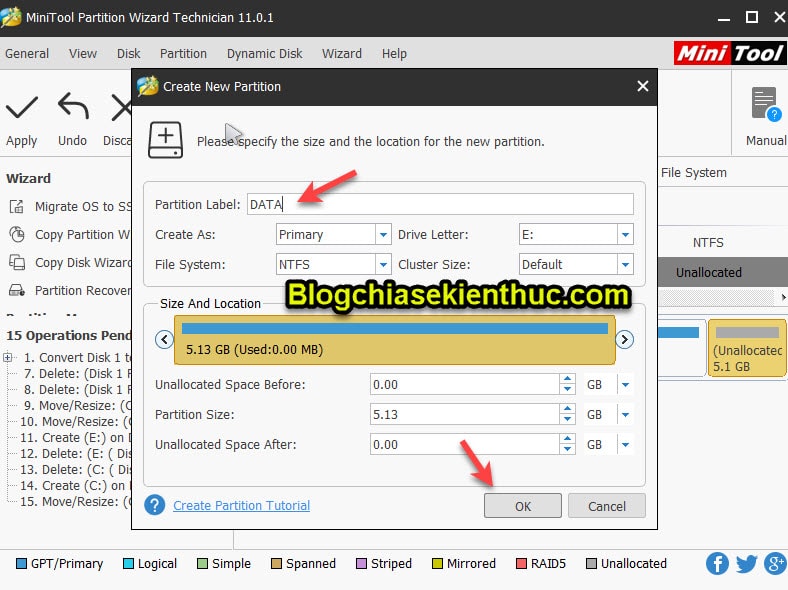
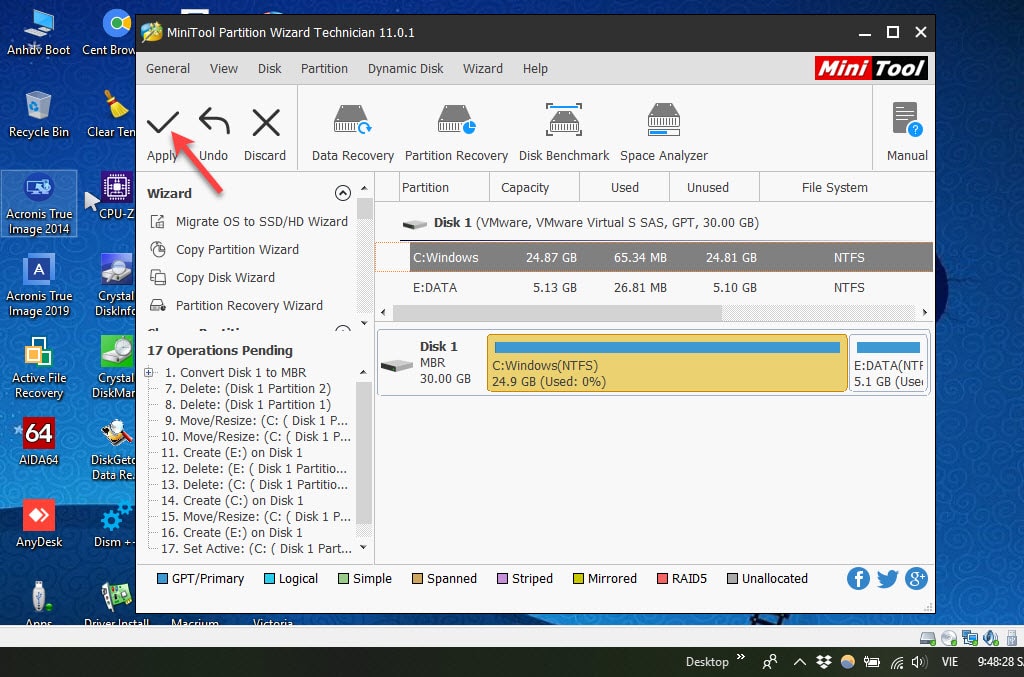
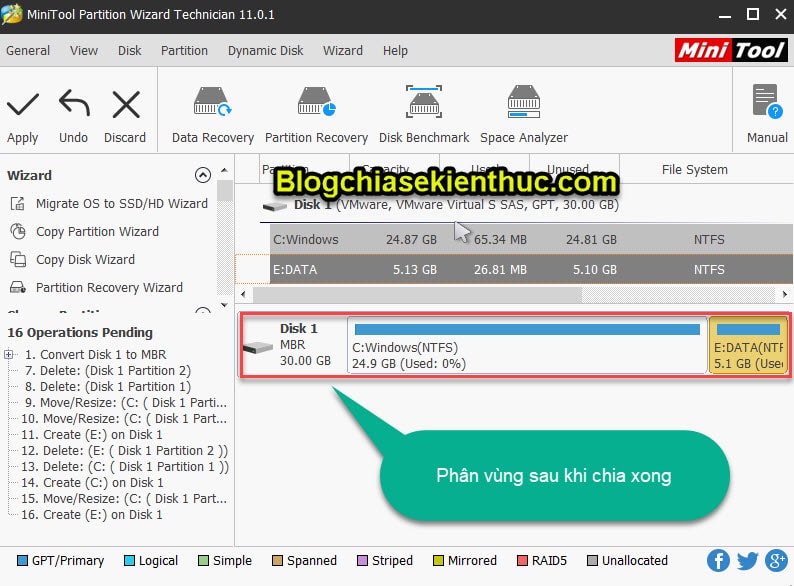
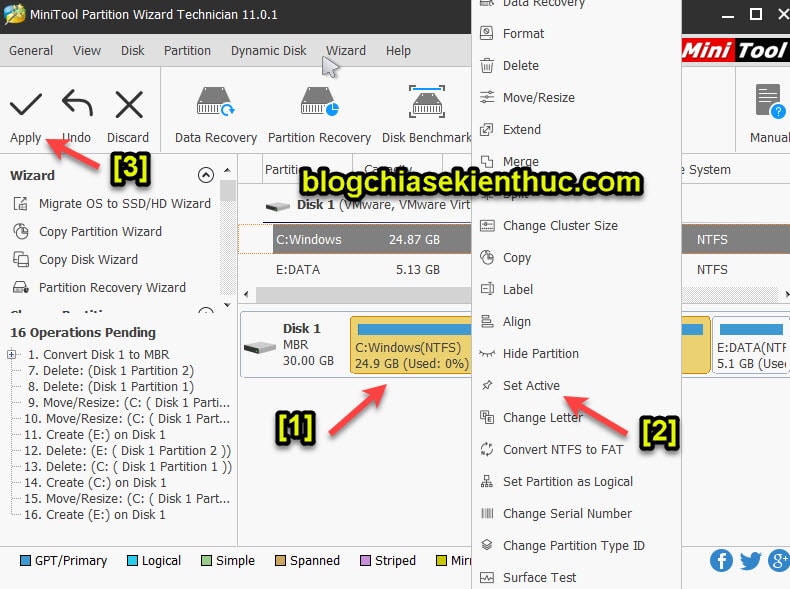








Em vào mini winxp máy toàn báo lỗi màn xanh nên ko dùng được ứng ụng Partition Winzard, phải làm sao hả ad?
Bạn thử vào bản win mini khác xem có được không, có thể mainboard của bạn không hỗ trợ win đời cũ.
Ad hướng dẫn em cách chia ổ cứng mới mua chuẩn gpt.và cách set active chuẩn gpt.xin cảm ơn
Chia ổ cứng thì GPT hay MBR đều như nhau nhé bạn, không khác gì cả. Bạn xem hướng dẫn cách sử dụng phần mềm partition winzard tại đây nhé: https://blogchiasekienthuc.com/thu-thuat-may-tinh/huong-dan-su-dung-partition-winzard.html
Minh muốn ghost mà găp lỗi này thi sao bạn
Do not under Ghost-non mbr partition
Bạn kiểm tra xem ổ cứng đang ở định dạng GPT hay MBR ?
BẠn xem bài này: https://blogchiasekienthuc.com/thu-thuat-hay/chuyen-doi-mbr-sang-gpt-so-sanh-mbr-voi-gpt.html
Ổ đĩa của em đã chia sẵn active sẵn đến khi nạp ghost win 10 xong ấn restart lại máy báo không restart được là sao anh
Mình chưa hiểu lỗi này lắm, bạn chụp được cái màn hình bị lỗi thì sẽ tốt hơn.
bác xem giúp với ạ s e xóa hết đi vào mini win và dùng bootice và ghost lại win 10 vào nhưng lúc khởi động laijn nó k vào đc win ạ bác nào biết cách chỉ e với em xin cảm ơn
https://upnhanh.mobi/f/FkKI
Hình ảnh bị lỗi không nhìn thấy gì bạn ơi.
https://scontent.fhan5-2.fna.fbcdn.net/v/t31.0-8/16487699_10212047182676281_3859826015370509728_o.jpg?oh=8f5c172efbdc4f3d677391e39902e663&oe=593983EB
ok chưa ạ ?
Đây là giao diện lúc cài win mà đâu có liên quan gì đến việc không khởi động được nhỉ ?
Chào bạn cho mình hỏi thêm là minh mới ghost win 7 trên ố cứng 40g rồi. đã set active, vào được win bình thường. sau đó mình gắn thêm ổ 40g nữa thỉ lại không boot được mặt dù đã chọn firt boot là ổ cài win. mình chưa nạp mbr cho ổ đã cài win. Mong bạn hướng dẫn giùm.
Bạn gắn thêm ổ cứng, nếu như không làm ổ hệ điều hành thì nó chỉ là ổ lưu trữ thông thường thôi mà. BẠn vào trong BIOS thiết lập lại quyền khởi động ưu tiên là ổ cứng chứa hệ điều hành xem sao.
Chào bạn
Cho mình hỏi chút. Mình mua cái may . Sau đó mình dùng lẹnh fdisk
Xóa het phan vjng va minh có cai lại win. Có nạp mbr rồi. Nhung khi khoi đong len thì nó k thể boot vào dc ổ cứng
Không boot được thì nó báo lỗi như thế nào bạn? bạn đã set active cho phân vùng chính chưa ? Nếu ghost không được thì bạn thử cài win xem sao nhé.
Kiên ơi, mình có cài 1 bộ usb boot đa chức năng, trước vẫn dùng để cứu hộ và cài cứu hộ bình thường. Nhưng nó vừa bị lỗi “mbr is missing”. Đã tìm các cách sửa lỗi trên mạng mà không được. Giúp mình với nha.
Format usb đi và làm lại, đơn giản mà bạn. Bạn vào đây để tìm cho mình 1 bản usb boot theo ý thích:
https://blogchiasekienthuc.com/tag/usb-boot/
Cảm ơn Kiên…
a ơi! e sài 2 HDH win8.1 và win10, ổ c là win8.1 e set active r, còn ổ M chứa win10 có cần set active k ạ? ( e muốn ghost ổ M win10)
Nếu là làm cùng trên 1 ô cứng thì không cần set active nữa nhé bạn, bạn set active cho phân vùng nào thì phân vùng đó sẽ được ưu tiên boot trước.
Nếu là ghost 2 win song song thì bạn xem hướng dẫn trong bài viết này, có cả video hướng dẫn chi tiết đó: https://blogchiasekienthuc.com/thu-thuat-may-tinh/cach-ghost-2-win-song-song.html
anh cho e hỏi là nếu ổ có sẵn dữ liệu rồi thì có set active với nạp mbr được không ạ
được nhé bạn, không ảnh hưởng gì cả.
thế tại sao khi em set active thì cái chữ set active bị mờ không nhấn được
Thế thì ổ cứng của bạn đã được Set active rồi, bây giờ bạn thử nạp lại MBR thôi nhé.
hình như do e chia nhiều ổ quá nên giờ ổ cứng chuyển sang định dạng dynamic rồi
anh có cách nào chuyển ổ cứng về dạng basic giúp e với
Mình thì lại không có máy tính nào bị như vậy mà viết bài hướng dẫn cơ chứ. Nhưng để mình tìm hiểu các nguồn khác rồi viết bài hướng dẫn thêm cho.
em backup ghost no hien len bootMEWFR to missing
ctrl+alt+del khog vao dc win thi sao nap MPR a?
nạp ở trong môi trường mini win mà bạn, bạn có thể xem bài viết này:
https://blogchiasekienthuc.com/thu-thuat-may-tinh/sua-loi-ghost-xong-khong-vao-duoc-windows.html
P/s: Nếu chưa biết cách vào mini windows thì bạn có thể đọc qua bài viết này: https://blogchiasekienthuc.com/thu-thuat-may-tinh/huong-dan-ghost-tao-file-ghost-trong-mini-windows.html
cho em hỏi giờ em muốn tăng dung lượng ổ c lên có được ko vậy? chuyển từ ổ d qua
Được nhé bạn, rất dơn giản thôi bạn xem bài hướng dẫn này nè: https://blogchiasekienthuc.com/thu-thuat-may-tinh/huong-dan-su-dung-partition-winzard.html
cho em hỏi tại sao em không nạp được mbr cho ở cứng vậy ạ
http://i.imgur.com/PxvwTYb.jpg
Bạn phải nhấn chuột phải vào phần
Basicý, không phải nhấn chuột phải vào phân vùng như vậy nhé.Mà ổ cứng của bạn đang ở chuẩn GPT thì đâu cần phải nạp MBR.
sao em ấn vào chuột phải vào basic nhưng không thấy dòng rebuild MBR ạ ?
sao em ấn chuột phải vào basic nhưng không thấy dòng rebuild MBR anh ?
Bạn xem nó bị mờ đi hay là không có. Làm gì có chuyện đó, bạn dùng phần mềm Parition Winzard hay phần mềm gì vậy ?
em ấn chuột phải vào basic nhưng không thấy dòng rebuild MBR ạ ?
Khi mình dùng One Key để Ghost Win 7, khi vào màn hình Ghost thì có dòng thông bao Unknow Code Win7. Như vậy là như thế nào bạn ơi? Thank bạn !
Bạn xem lại xem có phải bản ghost đó đang nằm trong thư mục có dấu không ?
bạn cho mình hỏi? đưa dĩa Boot vào mà ko thấy chữ CD-ROM Drive thì làm sao ghost máy dc. huhu
Bạn có thể tạo một chiếc usb boot để làm việc này nhé. Bạn có thể tham khảo bài viết này để biết cách vào Menu boot của máy tính: https://blogchiasekienthuc.com/thu-thuat-may-tinh/bios-la-gi-cach-truy-cap-vao-bios-cua-may-hp-sony.html
cho em hỏi tại sao em không nạp được mbr cho ở cứng vậy ạ
cho hỏi minh làm ghost đa cau hình win 10 nhưng khi chụp file ghost thị lại không boot được ,bạn chỉ giúp mình chụp ghost không mất boot được không? bạn có thẻ gửi dường link hướng dẩn qua mail dùm. cam ơn bạm trước. mail của mình 12***********@gm***.com
Nếu không thạo thì bạn có thể sử dụng onekeyghost để tạo file ghost dễ dàng: BẠn tham khảo bài viết này nhé: https://blogchiasekienthuc.com/thu-thuat-may-tinh/cach-su-dung-onekey-ghost.html
Ad em nạp MBR cho usb lúc cắm vào máy tính nhận nhưng không thấy usb máy em win 10 pro 32 bit driver đầy đủ
Thế thì bạn cần kiểm tra lại usb của bạn, cắm usb đó sang máy tính khác xem có nhận được không nhé.
Thành công rùi ad mặc dù ko lm theo cách của admin :))
Okey, chúc mừng bạn. Rảnh khi ghé thăm blog của mình nhé 😀
ad ơi cho mình hỏi xiu, lúc mình dùng onekey ghost, bấm yes để bắt đầu thì máy rs xong hiện lên màn hình đen vs dòng là divide error. Vậy cho mình hỏi là lỗi gì thế, cứ đến đoạn đấy là máy đơ luôn.
onekeyghost không phải lúc nào cũng hoạt động tốt trên các máy tính đâu bạn, nếu như bị lỗi thì bạn hãy vào mini windows để ghost nhé: Mình có bài hướng dẫn chi tiết rồi đó: https://blogchiasekienthuc.com/thu-thuat-may-tinh/huong-dan-ghost-tao-file-ghost-trong-mini-windows.html